
Stage 1: Tarieding
Om de mooglikheden folslein te brûken fan dit soarte ferbining, moatte beide kompjûters dêrtroch wurde taret. Earst soargje derfoar dat jo yn it systeem dat jo sille ferbine, wurdt de "thúsgroep" oanmakke en konfigureare.
Lês mear: it meitsjen fan in "thúsgroep" yn Windows 7

Soargje der ek foar dat beide apparaten yn itselde netwurk binne, en foar it wurk fan 'e beskôge as beskôge, is it ferplicht om oanjûn te wurden as "thús". Kontrolearje en feroarje dizze parameters lykas dizze:
- Rop de ark "Run" TOOL troch op 'e WIN + R-kaaien te drukken, en fier dan de opjûne fraach yntsjinne en klikje op OK.
Control.exe / Namme Microsoft.networkandsharingcenter
- Jou oandacht oan it "Besjoch aktive netwurken" Block: Fyn Wurdt brûkt om in "Home Group" te meitsjen en sjen wat der ûnder syn namme skreaun is.
- As it netwurk wurdt oanjûn as "publyk" of "Enterprise", klikje dan op de link, dan yn in apart finster, set it "thús" wearde yn.
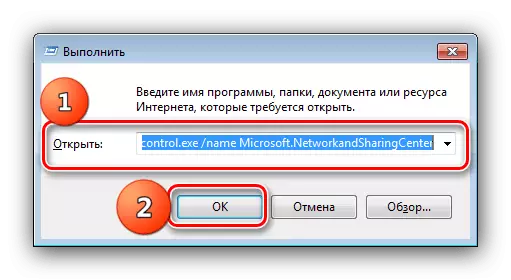


Op dizze tariedende poadium kin wurde beskôge as foltôge.
Stage 2: Ferbining
Gean no direkt nei de kompjûters. De proseduere is ek aardich ienfâldich en bestiet út de folgjende stappen:
- De maklikste manier om it fereaske ark te iepenjen fia it sykjen is om "Start" te skiljen, begjin in kombinaasje fan thúsgroep te typen, dan klikje dan op it relevante resultaat.
- Klikje yn it earste finster-ark, klikje op "Doch mei oan".
- Hjir, selektearje de items wêrop de dielde tagong sil wurde útfierd, klikje dan op "Folgjende".
- No moatte jo it wachtwurd ynfiere yn it opjûne proses fan it meitsjen fan in "Home Group".
- Wachtsje oant de ferbining bart, en nei it berjocht oer it suksesfolle foltôging fan 'e proseduere, klikje op Einigje.
- Foar folgjende tagong ta kompjûters yn in dielde netwurk, iepenje de "Explorer", selektearje dan "Home Group" troch it menu links.
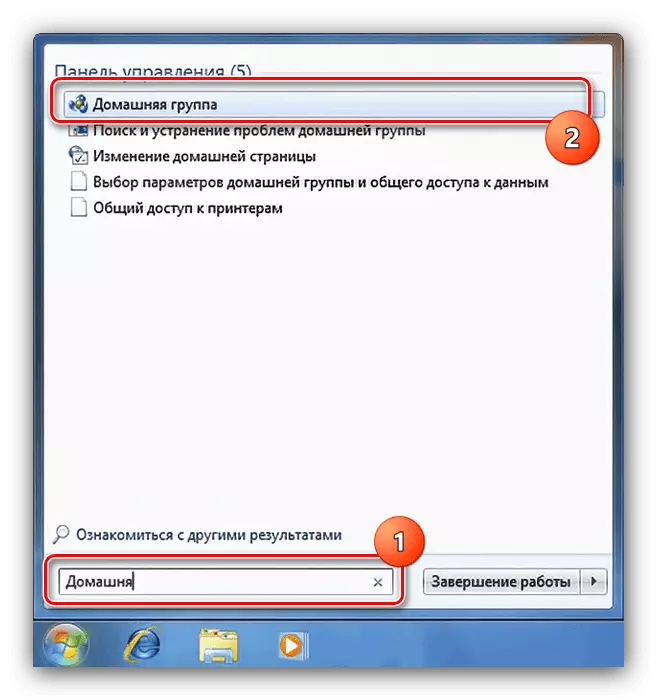
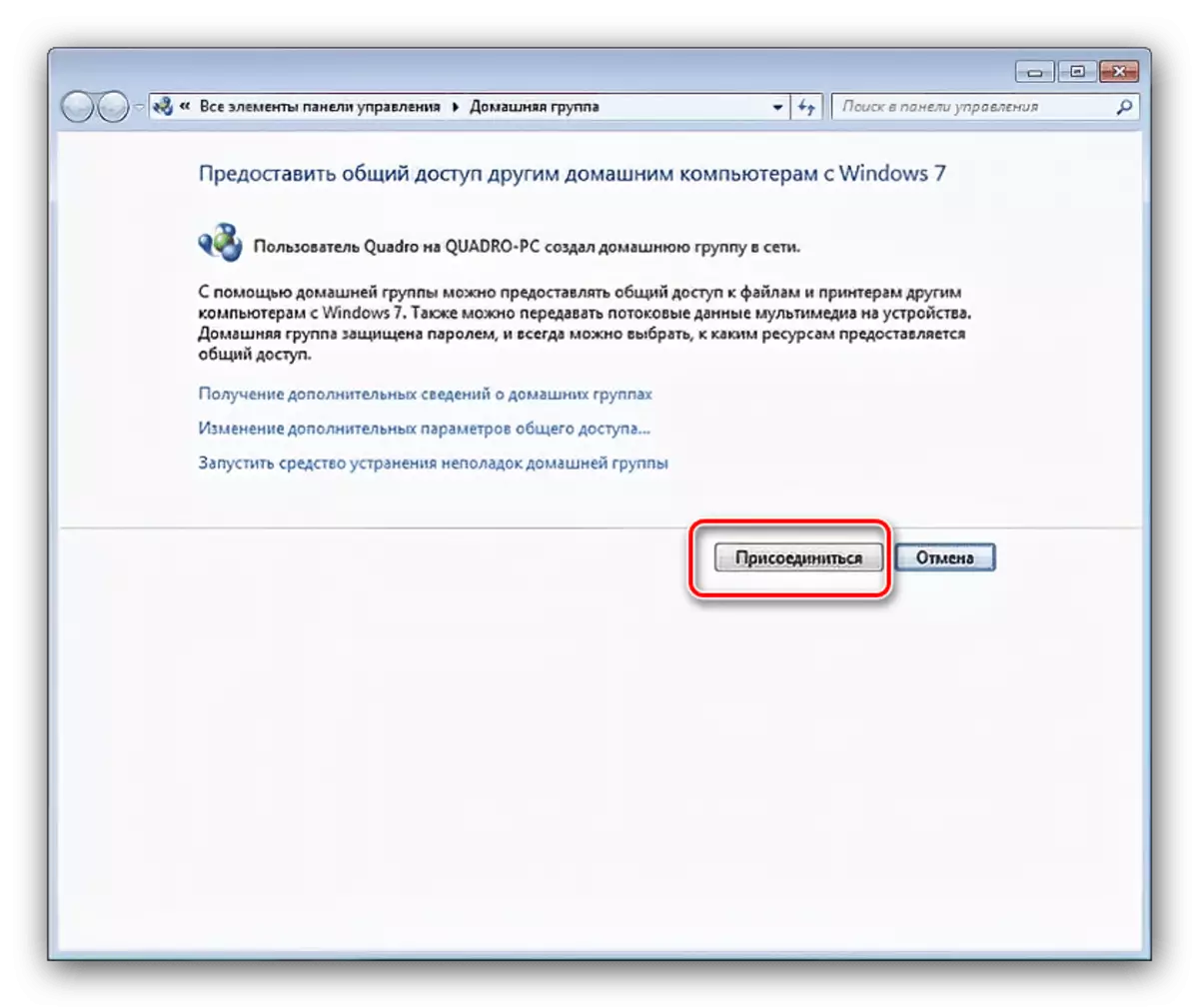
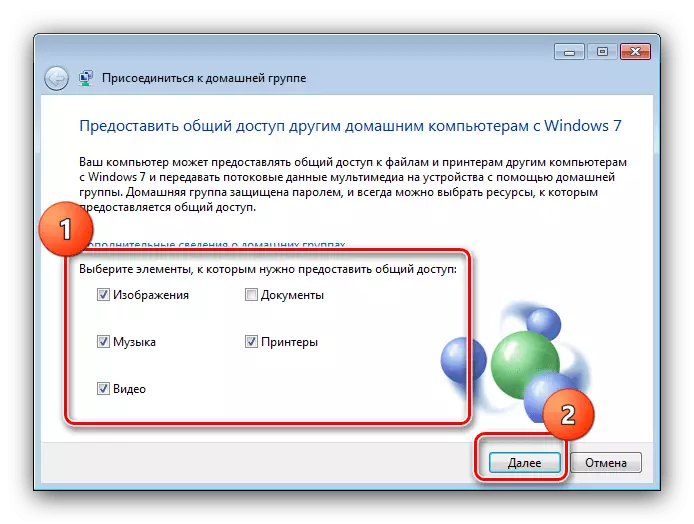
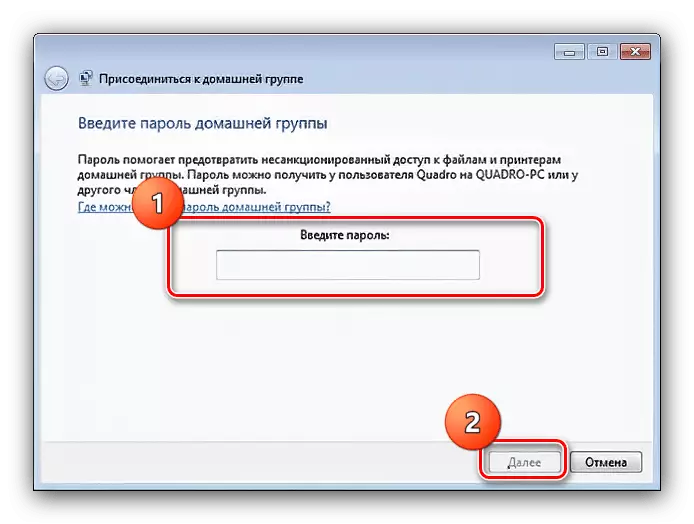
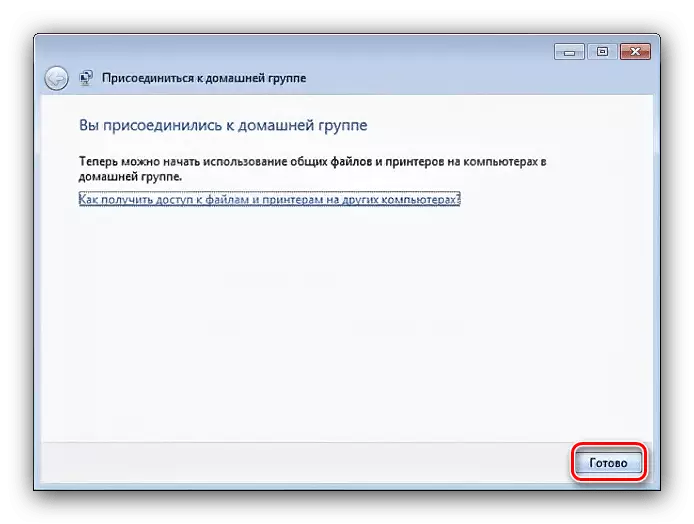
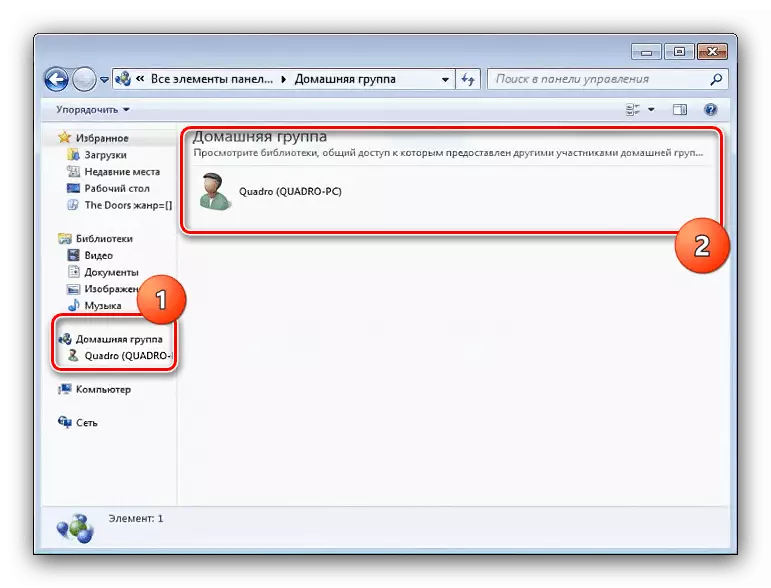
Sa't jo kinne sjen, is neat yngewikkeld.
It is ûnmooglik om te ferbinen mei de "Home Group"
Spitigernôch, faaks yn it proses fan ferbining meitsje kinne jo it probleem face - de kompjûter wol gjin ferbining meitsje mei de "Home Group". It oplosse, doch it folgjende:
- As earste, kontrolearje dan de aksjes fan it poadium 1 wurde makke - yn 'e measte gefallen is de oarsaak fan' e mislearring krekt yn dit. It is ek needsaaklik dat de kompjûterhost "Home Group" ynskeakele is en aktyf is.
- As jo PC's binne belutsen by twa netwurkbehearders, besykje dan te sykheljen dy't wurdt brûkt om tagong te krijen ta it ynternet - iepenje it "Netwurksintrum ..." en gean dan nei de "Wizigje adapterynstellings" menu.

Selektearje dejinge dy't ferantwurdlik is foar it ferbinen mei it World-netwurk, klikje op it rjochts-klikke en brûk it item "útskeakelje".
- Folgjende, Run de snap "Service" SPAP: Iepenje "Run", Type Services.msc en druk op Enter.
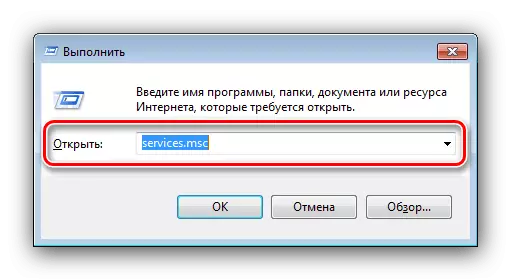
Kontrolearje of de folgjende tsjinsten yn 'e statuskolom "wurkje":
- "Dielnimmers" Groepearje netwurk ";
- "Sertifikaatbehearder fan netwurk dielnimmers";
- "PNRP-protokol";
- "Presintearje groep leveransier".

As dit net sa is, dûbelklik dan op 'e winske posysje, dan op it algemiene ljepblêd, druk dan op de "Run" knoppen, "tapasse" en "OK".
- In oare reden foar it probleem kin wurde mislearre yn gegevensbestannen fan netwurkferbiningen, dy't kinne wurde skjinmakke troch de relevante map. Alderearst soargje derfoar dat jo hjoeddeistige akkount behearder hat hat bewurkerrjochten, wêrnei't jo it werjefte fan ferburgen bestannen en mappen aktivearje.
Lês mear: Hoe kinne jo ferburgen bestannen en mappen yn Windows 7 sjen litte
Folgjende, rin de "Explorer" en gean nei it by:
C: \ Windows \ Serviceprofiles \ localservice \ Appdata \ Roaming \ peernetworking
Selektearje alle ynhâld fan 'e map mei de Ctrl + In map, dan wiskje it oan' e "koer" (Del Key), of folslein (kombinaasje (kombinaasje ferskes).
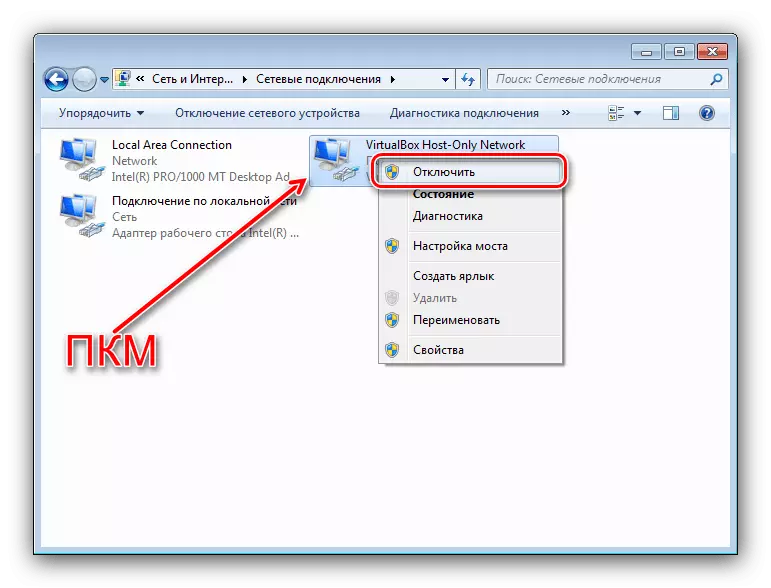
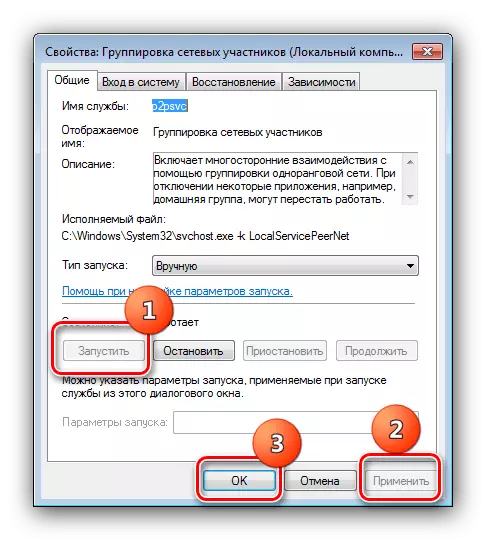
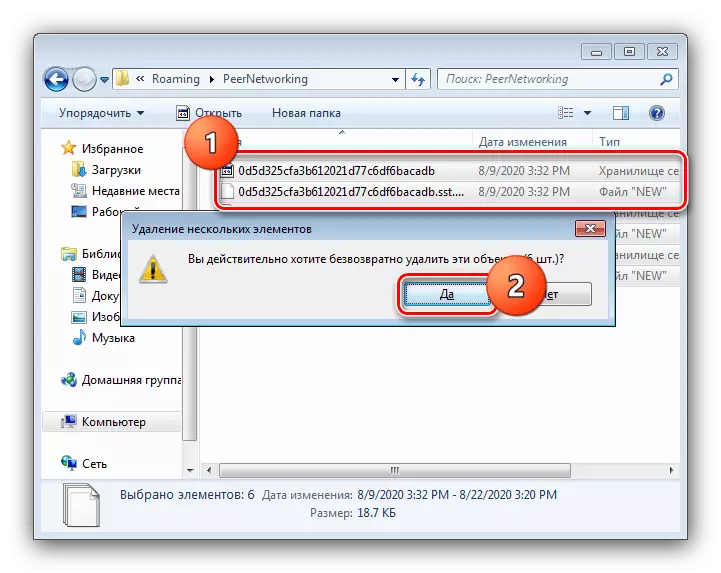
De hjirboppe beskreaune aksjes moatte jo helpe by it eliminearjen fan it probleem. As se net effektyf wiene, is it mislearjen fan in spesifyk karakter en it wierskynlik, it sil it net mooglik wêze om ûnôfhinklik te eliminearjen - kontakt opnimme mei in kompjûterspesjalist.
